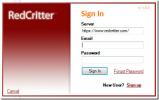Colectați opțiunile și funcțiile OneNote 2010 utilizate în mod obișnuit într-o filă unică
OneNote 2010 vine cu o serie de caracteristici și instrumente pentru a lua notă luând o adiere, dar nu permite clasificarea celor mai des utilizate opțiuni în grupuri, cum ar fi, tipărirea, crearea unei noi pagini, secțiune și pagina indentată, ajustarea dimensiunii, aranjarea tipăriturilor, vizualizarea fișierelor inserate etc. pe. Întrucât devine o sarcină destul de grea să găsești manual aceste opțiuni din interfața OneNote 2010, este posibil să ai nevoie de un plugin care să poată colecta aceste funcții sub o singură capotă.
Bijuterie este un supliment pentru OneNote 2010 care nu numai că îți mărește viteza de luat nota, ci îți îmbunătățește abilitățile. Se adaugă frecvent utilizat secțiune de notebook și pagina opțiuni specifice într-o singură filă, inclusiv Crearea unui nou notebook, fișă de notițe, notă indentată, secțiune, casetă de inserție, Lista fișierelor inserate, Listă fișiere media, îmbinați secțiunea de notebook-uri curente într-o altă secțiune și pagină, sortați secțiunile de notebook, sortați paginile și navigarea pe pagină Opțiuni.
Înainte de a instala suplimentul, asigurați-vă că OneNote 2010 nu rulează în fundal. Odată instalat, deschideți fereastra principală OneNote 2010. Veți vedea o filă nouă și anume Bijuterie lângă Vedere fila de pe panglică. Fila Gema include 6 grupuri în total inclusiv Pagina, tipărire, casetă, listă, îmbinare, sortare și navigare. Nou grup vă permite să creați rapid o pagină, pagină indentată, secțiune, secțiune grup, caiet și pagină nouă din șablonul selectat. Imprima grupul conține opțiuni pentru a ajusta dimensiunea de tipărire și pentru a aranja paginile pe care doriți să le imprimați.
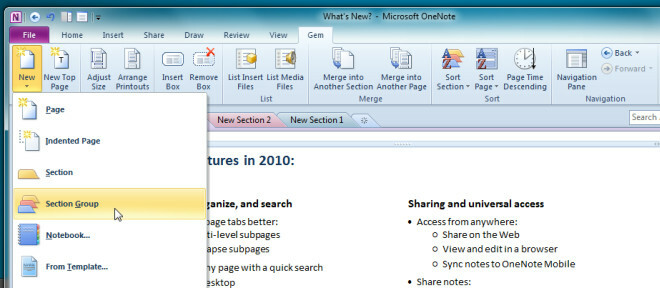
Cutie grupul vă permite să creați și să eliminați casetele de text, în timp ce Listă grup include opțiuni pentru a vizualiza toate documentele și fișierele media introduse. Când faceți clic Listă Fișiere Inserare, găsește fișierele inserate și le arată în listă cu titluri de fișe de notă sursă.
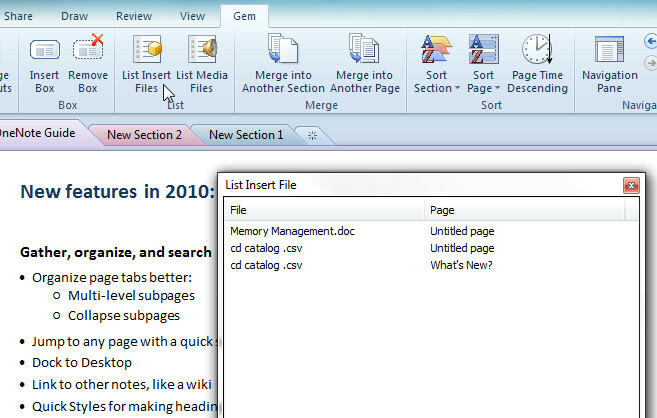
În grupul Merge, aveți caracteristici pentru a combina foaia de note într-o altă secțiune și a îmbina foaia de note în pagină. Făcând clic pe opțiune, vă solicită să specificați foaia de note / pagina cu care să îmbinați foaia de note. Făcând clic Combina va îmbina foaia de note cu secțiunea / pagina de notebook selectate.
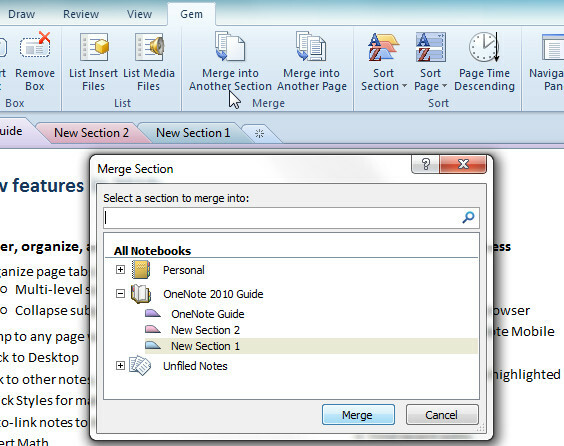
Fel grupul include opțiunile Sortare secțiune și Pagină Sortare, care vă permit să sortați filele secțiunilor enumerate sub panglică și, respectiv, paginile din bara laterală dreaptă. Puteți alege să le sortați în ordine alfabetică, în creștere a timpului și în ordine descrescătoare a timpului. Alături de Sortare de pagini, aveți opțiunea Descrescând pagina pentru a sorta toate paginile secțiunii curente în ordine descrescătoare.
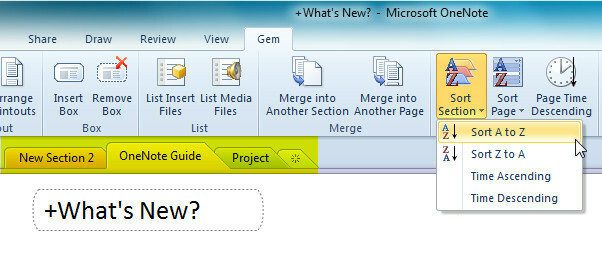
Din Navigare, puteți vizualiza și accesa rapid secțiuni de notebook-uri folosite recent. În plus, puteți activa Panoul de navigare în bara laterală dreaptă pentru a naviga între secțiunile de notebook și pagini.
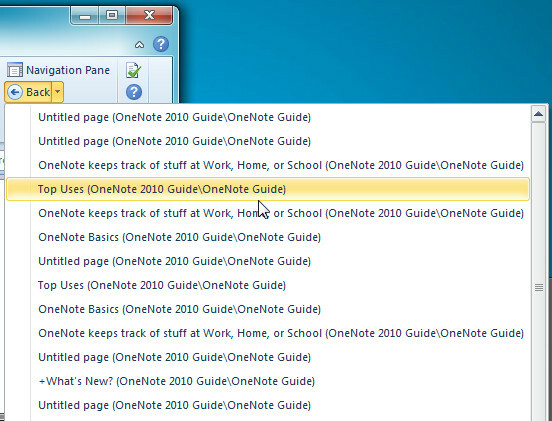
Pe scurt, Gem oferă o modalitate ușoară de accesare a funcțiilor obișnuite. Dacă utilizați OneNote 2010 pentru a crea și gestiona notele dvs. zilnic, Gem vă va ajuta să efectuați rapid numeroase acțiuni în secțiuni și pagini de notebook. Este dezvoltat pentru OneNote 2010.
Descarcă Gem pentru OneNote 2010
Căutare
Postări Recente
Funcția FLOOR.PRECISE În Excel 2010
În acest post vom acoperi noua funcție FLOOR, care produce rezultat...
Inserați fundalul de imagine și culorile în Word 2010
Schimbarea culorii paginii sau inserarea fundalului imaginii în doc...
Outlook 2010: vizualizați Twitter, hărți, atașamente și multe altele
Outlook 2010 este excelent până în prezent, dar îi lipsește caracte...